
Агуулгын хүснэгт:
- Хангамж
- Алхам 1: Камерын модулийг USB гаралт руу хөрвүүлэх
- Алхам 2: Хяналтын Servo -ийн хэлхээний холболт (Blynk ашиглан)
- Алхам 3: Blynk програмыг кодлох ба тохируулах
- Алхам 4: (заавал биш) Потенциометрийн тусламжтайгаар Servo -ийн хяналтын хэлхээний холболт
- Алхам 5: (заавал биш) Потенциометрээр дамжин серво хянах код
- Зохиолч John Day [email protected].
- Public 2024-01-30 11:01.
- Хамгийн сүүлд өөрчлөгдсөн 2025-01-23 15:00.



Сайн уу залуусаа! Энэхүү зааварчилгаанд би хуучин зөөврийн компьютерын камерын модуль болон nodeMCU -г ашиглан CCTV -тэй төстэй зүйл хийх аргыг танд үзүүлэх болно.
Хангамж
Энэ төсөлд шаардлагатай зүйлсийн жагсаалт
1. NodeMCU
2. Зөөврийн компьютерын камерын модуль
3. Servo
4. Хуучин USB кабель
5. Талхны самбар
6. Утас холбох
7. Потенциометр (заавал биш- Blynk програмгүйгээр servo-ийг удирдах боломжтой)
8. Arduino ide (Blynk-ийн номын сангууд нь интернетээр дамжуулан ухаалаг гар утсаар дамжуулан servo-ийг удирдах боломжтой)
Алхам 1: Камерын модулийг USB гаралт руу хөрвүүлэх
Камерын модуль нь USB стандартыг дагаж мөрддөг бөгөөд 4 утастай, хоёр нь тэжээлийн хангамжтай, нөгөө хоёр нь мэдээлэл дамжуулах зориулалттай. Бид өгөгдөл дамжуулах утсыг хооронд нь ороомог байдлаар хялбархан таних боломжтой. Үлдсэн хоёр утаснаас, өөрөөр хэлбэл цахилгаан хангамжийн утаснаас бид камерын модулийн газардуулгын тасралтгүй байдлыг шалгах замаар газардуулгын утсыг тодорхойлох боломжтой бөгөөд нөгөөх нь +5В байх болно.
Эдгээр хоёрыг (+5V ба газардуулга) USB кабелийн USB-A дээр ижил төстэй утсаар гагнах ёстой.
Үлдсэн зүйл бол өгөгдлийн утас бөгөөд өгөгдлийн утаснуудын аль нь USB кабелиар бусадтай таарч байгааг тодорхойлоход хэцүү байдаг тул бид компьютер дээрх камерын програм дээр дохио авах хүртэл туршилт, алдаа гаргах шаардлагатай болдог.
Үүний тусламжтайгаар бид ажилладаг USB камертай, USB кабель урт байх тусам бид үүнийг хол байрлуулах боломжтой болно.
ТАЙЛБАР: Камерын модулийн утас нь өөр өөр байдаг. Энэ төслийн хувьд би хуучин Sony зөөврийн компьютерын модулийг ашиглаж байна.
Алхам 2: Хяналтын Servo -ийн хэлхээний холболт (Blynk ашиглан)


Blynk -ийг ашиглах нь хэлхээний холболт маш энгийн.
1. Сервогийн дохионы зүү (ихэвчлэн сумтай байдаг) нь NodeMCU -ийн D8 -т холбогдсон байдаг.
2. NodeMCU -ийн Vin -ээс servo -ийн дунд зүүтэй холбогдсон +5V
3. газардуулгын зүү (дохионы утасны эсрэг талын утас) нь NodeMCU дээр газардуулгатай холбогдсон байна
мөн бид утас холболтыг дуусгасан
Алхам 3: Blynk програмыг кодлох ба тохируулах
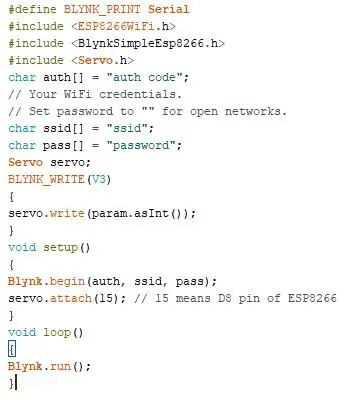
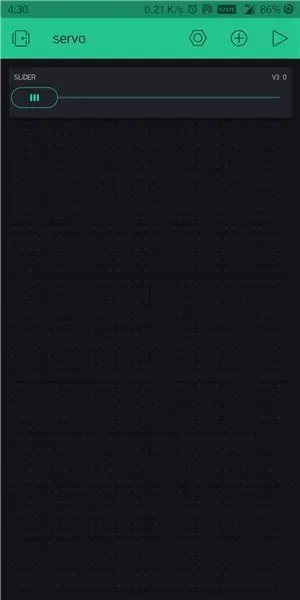
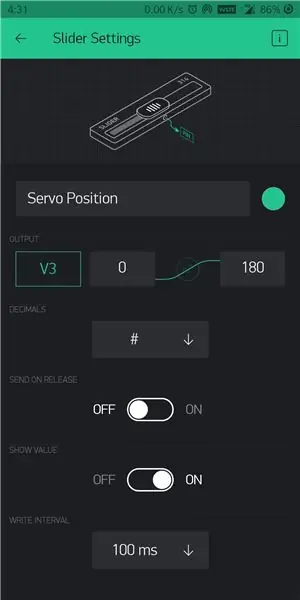
Би хялбархан хандахын тулд кодын хуулбарыг энд хавсаргана.
Blynk програмыг тохируулах нь бас маш энгийн, 1. NodeMCU-ийг самбар болгон, Wi-Fi-ийг харилцааны хэрэгсэл болгон сонгоно уу
2. Бид имэйлээр баталгаажуулах кодыг хүлээн авах бөгөөд энэ нь кодыг нэмэхэд шаардлагатай болно.
3. blynk дээр гулсагч виджет нэмж, гулсагчийн хувьд Virtual pin V3, 0-180-ийг гаралтын хүрээ болгон сонгоно уу.
4. 100ms -ийн бичих интервалыг сонгож, унтраах хувилбарыг сонгоно уу.
5. Баталгаажуулах код, SSID, Нууц үг агуулсан код байршуулах.
Үүний тусламжтайгаар бид бараг тохируулж дууссан, үлдсэн хэсэг нь servo гар дээрх камерын модулийг халуун нааж, камерын USB кабелийг компьютерт холбох явдал юм.
Алхам 4: (заавал биш) Потенциометрийн тусламжтайгаар Servo -ийн хяналтын хэлхээний холболт
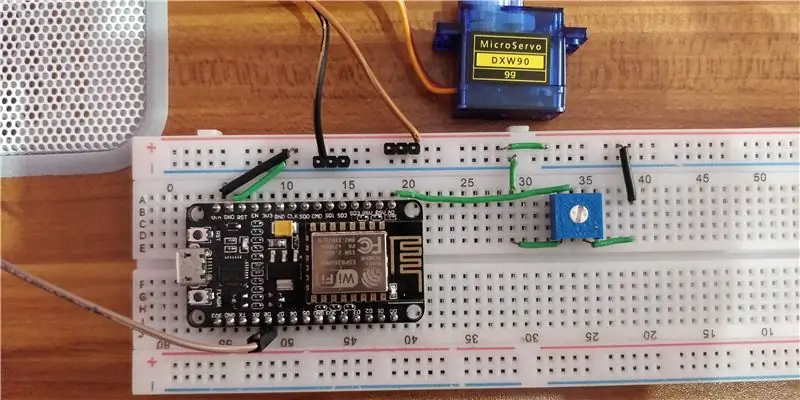

Servo -ийн хэлхээний холболт нь blynk -ийг ашиглахтай төстэй бөгөөд зөвхөн servo -ийг хянахын тулд потенциометрийг нэмэхэд л үлддэг.
1. Сервогийн дохионы зүү (ихэвчлэн сумтай байдаг) нь NodeMCU -ийн D8 -т холбогдсон байдаг.
2. NodeMCU -ийн Vin -ээс servo -ийн дунд зүүтэй холбогдсон +5V
3. газардуулгын зүү (дохионы утасны эсрэг талын утас) нь NodeMCU дээр газардуулгатай холбогдсон байна
4. потенциометрийн 1 -р зүү нь NodeMCU дээр Винтэй холбогдсон байна
5. потенциометрийн 2 -р зүү нь аналог пин A0 -т холбогдсон байна
6. потенциометрийн 3 -р зүү нь NodeMCU -ийн газардуулгатай холбогдсон байна
мөн бид утаснуудаа хийж дуусгасан.
Алхам 5: (заавал биш) Потенциометрээр дамжин серво хянах код
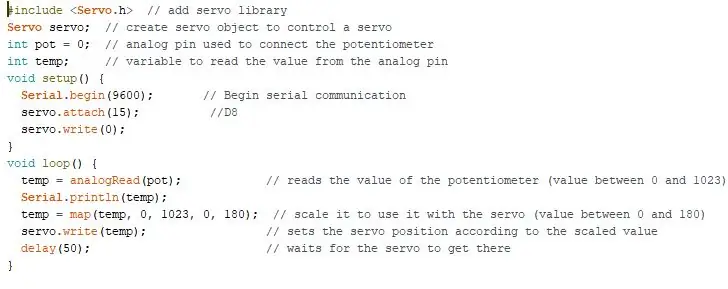
Энэхүү зааварчилгаа танд таалагдсан гэж найдаж байна!
Зөвлөмж болгож буй:
Эвдэрсэн зөөврийн компьютерын хуучин LCD дэлгэцийг хэрхэн дахин ашиглах вэ: 4 алхам

Эвдэрсэн зөөврийн компьютерын хуучин LCD дэлгэцийг хэрхэн дахин ашиглах вэ: Энэ бол маш энгийн боловч маш гайхалтай төсөл юм. Орчин үеийн зөөврийн компьютерын дэлгэцийг зөв жолоочийн самбар ашиглан дэлгэц болгон хувиргаж болно. Энэ хоёрыг холбох нь бас хялбар байдаг. Зөвхөн кабелийг залгаарай. Гэхдээ би үүнийг нэг алхам ахиулж, бас
Хуучин компьютерын зөөврийн компьютерын хяналт: 4 алхам

Хуучин компьютерын зөөврийн компьютерээс хяналт тавих: Ciao a tutti !! Соно амжилтанд хүрч чадна … e purtroppo Ancora succederanno. Миний хувьд энэ бол маш их боломжийн зүйл юм
Хуучин зөөврийн компьютерын баттерейг эрчим хүчний банк болгохын тулд дахин ашиглах: 9 алхам (зурагтай)

Хуучин зөөврийн компьютерын баттерейг цахилгаан банк болгохын тулд дахин ашиглаарай: [Видео тоглуулах] [Нарны эрчим хүчний банк] Хэдхэн сарын өмнө миний Dell зөөврийн компьютерын батерей ажиллахгүй байсан. Би үүнийг цахилгаан гүйдлийн сүлжээнээс салгах бүрт зөөврийн компьютер шууд унтарсан. бухимдсандаа би батерейгаа сольж, цэнэггүй зайг хадгалсан (миний хэлснээр
Зөөврийн компьютерын хуучин эд ангиудыг дахин ашиглах нь хямд зөөврийн системийг бий болгох: 3 алхам (зурагтай)

Хямд зөөврийн системийг бий болгохын тулд зөөврийн компьютерын хуучин эд ангиудыг дахин ашиглах нь: Саяхан миний хуучин зөөврийн компьютер нас барсан тул би шинэ компьютер худалдаж авах шаардлагатай болсон (RIP! 5520 таныг алдах болно). Зөөврийн компьютерын эх хавтан нас барж, эвдрэлийг арилгах боломжтой Саяхныг хүртэл би бөөрөлзгөнө бялуу авчирч, IOT sutff -ээр хатгаж эхэлсэн боловч тусгай зориулалтын төхөөрөмж хэрэгтэй байсан
Хуучин камерын аяллын зөөврийн компьютерын ширээ: 4 алхам

Хуучин камерын аяллын зөөврийн компьютерын ширээ: Камер Tripod -ийн зөөврийн компьютерын ширээ. Ор, сандал, юу ч хамаагүй хажуу тийшээ ажилладаг
